한 분야를 전공하게 되면 그에 대한 지식을 얻기보다는 그 분야의 태도를 배운다고 한다. '아트앤테크놀로지'라는 특이한 이름의 학과를 전공하고 있는 나는, 매번 새로 생기는 트렌드와 신기술에 나를 맞춰 적용하고 살아남는 태도를 배워왔다. 이 태도를 가지고 대학 생활을 더 효율적으로 해낼 수 있을까? 이 카테고리는 그 정체성을 십분 활용할 궁리를 했던 기록이다.
영문학의 '영'자도 모르던 나는 개인적인 이유로 작년 2학기에 영문학 수업을 두 개나 들었다. 두 강의 다 영어강의였고 수업자료 역시 전부 영어였다. 수업을 듣는 것에서부터 페이퍼를 쓰는 것까지 모든 과정이 전부 난관이었다.
기억을 반추하자니 빅토리아 시대 소설 수업의 첫 수업자료를 받았던 때가 똑똑히 떠오른다. 루카치의 <소설의 이론> 4장과 모레티의 <세상의 이치> 1장이었다. 문장의 70%가 이해되지 않았다. 토플책을 처음 펼쳤을 때 느꼈던 절망감이 나를 엄습했다. 한 살이라도 어릴 때 영어공부를 했어야 하는데, 스팀 게임이나 하고, 내가 미쳤지.
하지만 내가 누군가. 나름 융합학과 학생 아닌가. IT 프로덕트 트렌드의 최전선에 있는 나에게 영문학 수업들은 그저 영문학 강의가 아니라, 내가 가지고 있는 툴을 사용해볼 기회였다.
나는 이 두 과목을 들으면서, 워드와 어도비 아크로뱃은 물론, 엑셀, 노션(Notion), STT(Speech-to-Text) 서비스, OCR(Optical Chracter Recognition) 서비스, 굿노트(GoodNote), 서브라임 텍스트(Sublime Text)를 이용했다. 왜 그런 뻘짓을 했냐고? 물론 그때 그 상황에 필요해서다. 코로나 때문에 절대평가로 전환된 기말과제는 물론 상대평가였던 중간과제도 전부 A를 받았으니, 내 IT 뻘짓은 빛을 봤다고 해야겠지.
스캔본 옮겨 읽기
영어 수업을 들으면 텍스트로 논문이나 책의 스캔본을 제공받을 때가 많다. 이 텍스트들을 docx나 txt로 옮겨서 읽을 수 있다면 얼마나 편하겠는가? 번역기에도 돌릴 수 있고, 작은 크기의 태블릿이나 휴대전화로도 편하게 읽을 수 있다. 필요한 부분을 찾을 때도 검색하기가 훨씬 용이하다. 그래서 나는 이미지 형태로 제공받은 모든 텍스트를 전부 플레인 텍스트 형태로 옮겨서 봤다.
어도비 아크로뱃
어도비 아크로뱃에는 OCR(Optical Character Recognition: 이미지의 텍스트 판독) 기능이 있다. 스캔의 형태로 제공되는 영어 자료를 읽을 때 아주 유용하다. 사용법은 그냥 'PDF 편집'을 클릭하면 된다.

어도비 구독권이 없다면 웹사이트를 이용해도 좋다. 구글에 'free ocr'이나 'image to text'를 검색하면 많이 나온다. 나는 파일 형식이 pdf가 아니어서 낱장일 때는 아래 사이트를 애용했다. 구글북스에서 읽은 페이지를 캡처 떠서 넣는다든지 할 때 말이다.
Image To Text - A Free OCR Online Converter Tool
Image to Text Converter by SmallSeoTools, a free Online Ocr technology which that allows you to convert image into words. Best jpg to word converter.
smallseotools.com
서브라임 텍스트
문제는 OCR로 딴 텍스트가 전부 깔끔하게 판독되는 건 아니라는 것이다. i를 l로 읽는다거나 이탤릭체를 못 잡아낸다거나 하는 상황이 발생하기도 하고, 모든 'st'를 이상한 문자로 바꿔놓은 적도 있었다. 줄의 끝에서 단어가 잘려 하이픈으로 이어지기도 하고, 줄의 끝이 전부 줄바꿈으로 처리되어서 문장이 토막토막 끊어지는 건 예사다.
그럴 때 필요한 게 바로 서브라임 텍스트. '찾아바꾸기' 기능이 깔끔한 친구라 데이터를 정리할 때 아주 유용하다. 커맨드(윈도우에선 컨트롤)를 누른 채 커서를 대면 다중커서도 가능하다.
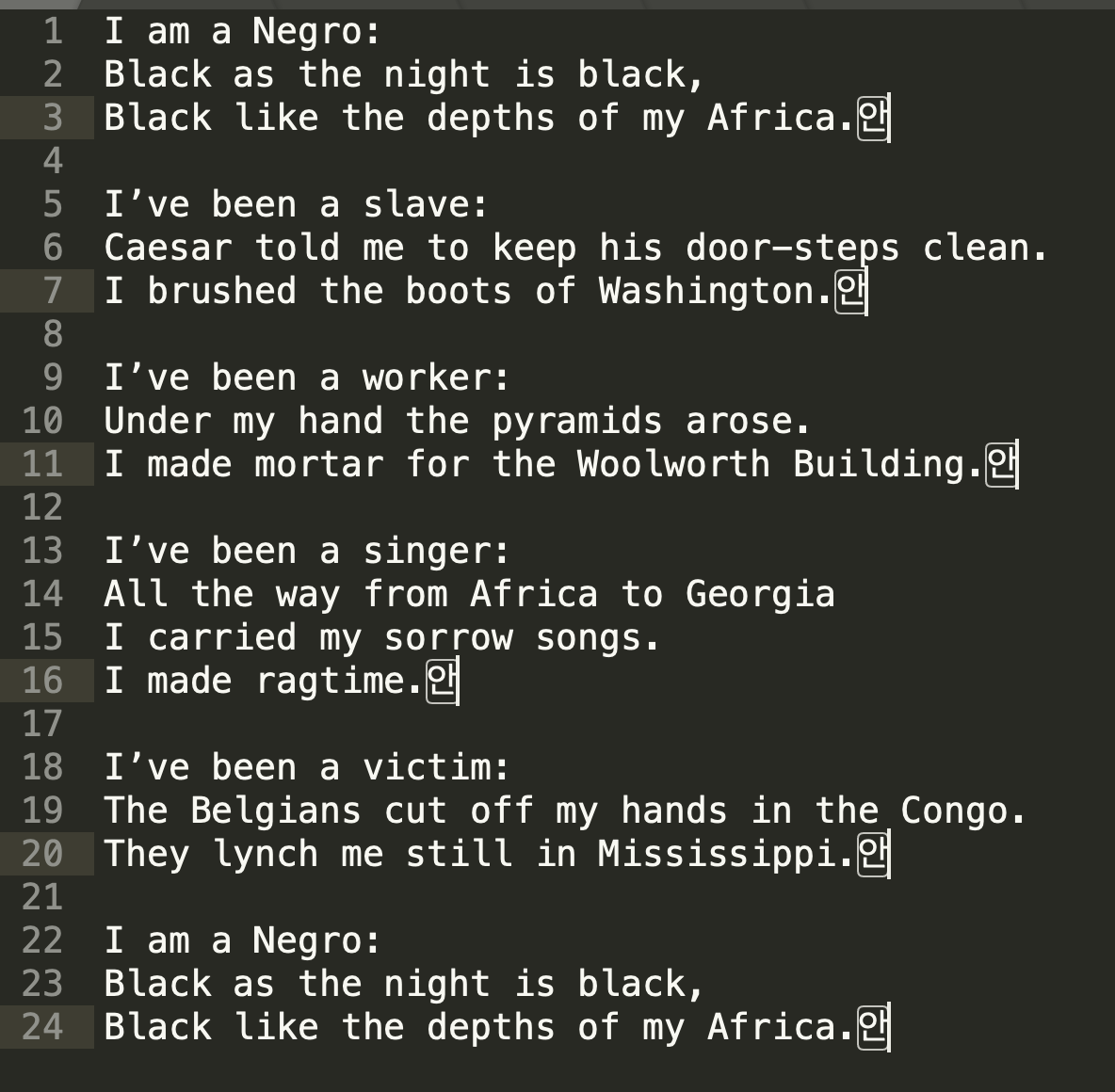
그렇게 텍스트를 보기 좋게 정리하고 나면 파파고나 구글번역에 넣을 수 있게 된다. 번역을 굳이 하지 않더라도, 텍스트 뽑아다 카카오톡 '나에게 보내기' 기능 따위를 통해 모바일 기기로도 편하게 볼 수 있다는 점이 텍스트 변환의 큰 장점이다.
파파고의 경우 학술적인 글이라면 번역이 영 만족스럽지 못하긴 한데, 나처럼 영어 지지리 못하는 사람이면 넣어볼 만하다. 파파고는 가끔 여러 문장을 제멋대로 이어서 번역하기 때문에 서브라임 텍스트에서 모든 문장마다 줄바꿈을 해주면 파파고 번역이 조금이나마 깔끔해진다.
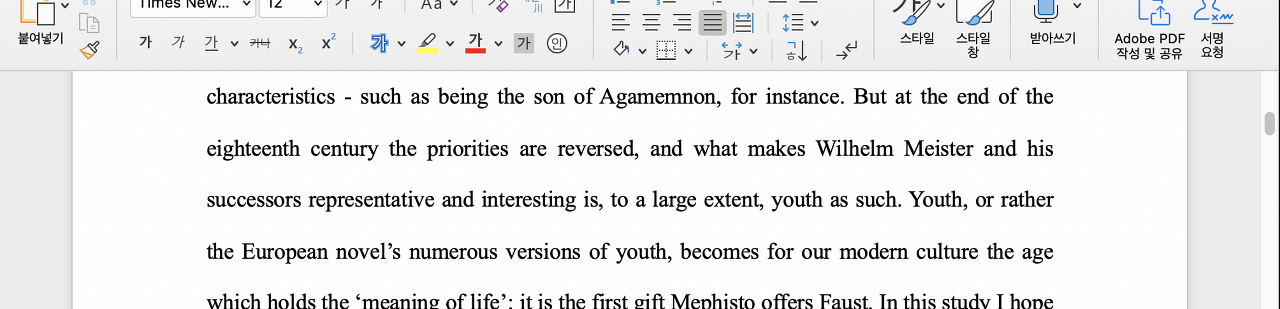
이 처절한 노동은 수업을 거듭해갈수록 내 실력이 발전하면서 점점 그 빈도가 줄었다. 페이퍼 쓸 때는 다시 많이 했지만.
수업 받아쓰기: STT 서비스
사실 텍스트만 문제가 아니었다. 교수님이 수업에서 사용하는 어휘가 나에겐 수준이 너무 높았기 때문에 수업을 듣는 것부터가 문제였다. 평생 '메인 캐릭터'인 줄로만 알았던 '주인공'은 '프로타고니스트(protagonist)'였고, 어디선가 들어본 단어이긴 했던 '알레고리(allegory)'는 꽤나 멋져 보였던 발음과 달리 상징물이나 우화 등을 뜻하는 말이었다. 매 수업 시간마다 벽에 부딪히는 느낌이었다.당연하지만 수업은 수업자료를 텍스트로 변환하듯 전문을 받아적을 수는 없다.
하지만 다행스럽게도, 21세기에는 받아쓰기를 나 대신 기계가 해준다.
Otter
일단 교수님과 학우들에게 녹음에 대한 양해를 구했다면, 통으로 녹음해서 그 파일을 STT(Speech-to-Text) 서비스에 넣고 돌리면 된다. 한국 사람들은 하도 시리나 빅스비가 말을 못 알아들으니까 STT 기능을 잘 못 믿지만, 영어는 사용자가 워낙 많고 그에 따라 학습 데이터도 많기 때문에 그냥 웬만한 건 다 알아듣는다고 보면 된다. 한국인의 영어발음도 잘 알아듣는다. 그러니 써보자.
화자가 여럿인 참여형 수업일 경우 내가 가장 추천하는 사이트는 Otter다.
Otter Voice Meeting Notes
Otter is a smart note-taking app that empowers you to remember, search, and share your voice conversations. Otter creates smart voice notes that combine audio, transcription, speaker identification, inline photos, and key phrases. It helps business people,
otter.ai
목소리에 따라 자동으로 스크립트를 쪼개주고, 내가 정해둔 대화참여자의 이름을 할당할 수 있는 엄청난 사이트다. 영어면 웬만한 군말 정도도 전부 받아적어 줄 정도로 정확도도 높다. 사이트가 틀리게 받아적은 게 있으면 내가 직접 수정할 수도 있고, 파일을 재생하면 해당 부분을 하이라이트해준다. 세상은 너무 빨리 발전해.
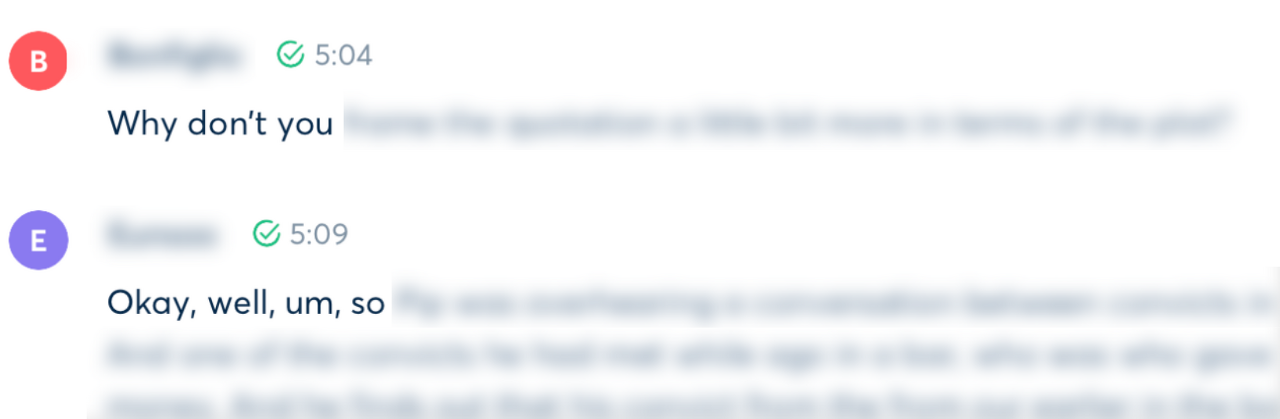
아쉬운 점은 무료계정은 한 달 600분만 사용할 수 있고 한 파일당 최대 40분만 받아적어준다는 건데... 학생할인을 받으면 Pro 플랜이 그다지 비싸지 않아서 (월 4.17달러) 학기 중에만 돈 내고 써도 될 것 같다. 학생할인 못 받아도 일단 멜론보다는 싸다.
화자가 한두 명이라서 굳이 Otter의 목소리별 대화 쪼개기가 필요하지 않다면 여기 쓰자. 무료고 편하다.
Speech to Text Demo
The IBM Watson Speech to Text service uses speech recognition capabilities to convert Arabic, English, Spanish, French, Brazilian Portuguese, Japanese, Korean, German, and Mandarin speech into text.
speech-to-text-demo.ng.bluemix.net
STT Demo / MS Word
녹음이 허용되지 않는 수업이라면 모르는 단어가 나오면 발음 그대로 적어놨다가 직접 저 프로그램들에 대고 읽어서 철자를 알아낼 수가 있다. 바로 위에 있는 STT 사이트에서 Upload Audio File 대신 Record Audio를 클릭하고 직접 읽으면 된다.
워드에도 실시간 받아적기 기능이 있으므로 워드 최신판을 가지고 있다면 이걸로 읽어도 된다. 홈 탭에서 '받아쓰기' 메뉴를 찾자. 그리고 앞뒤 문맥에 따라 단어를 찾아주므로(사람이 단어를 구분하는 방식과 같다) 가능하다면 모르는 단어가 언급된 문장 전체를 메모해두는 것이 좋다.
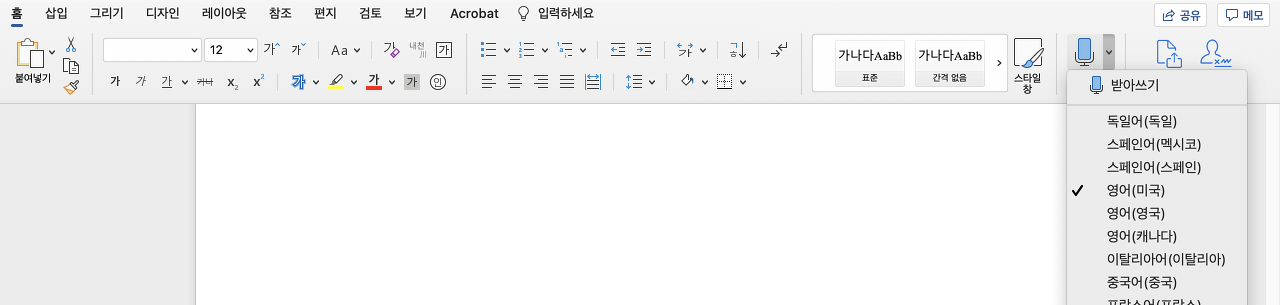
다음 글에서는 영어 페이퍼를 쓸 때 내가 활용했던 프로덕트들에 대해 이야기해보자 한다.
한 분야를 전공하게 되면 그에 대한 지식을 얻기보다는 그 분야의 태도를 배운다고 한다. '아트앤테크놀로지'라는 특이한 이름의 학과를 전공하고 있는 나는, 매번 새로 생기는 트렌드와 신기술에 나를 맞춰 적용하고 살아남는 태도를 배워왔다. 이 태도를 가지고 대학 생활을 더 효율적으로 해낼 수 있을까? 이 카테고리는 그 정체성을 십분 활용할 궁리를 했던 기록이다.
영문학의 '영'자도 모르던 나는 개인적인 이유로 작년 2학기에 영문학 수업을 두 개나 들었다. 두 강의 다 영어강의였고 수업자료 역시 전부 영어였다. 수업을 듣는 것에서부터 페이퍼를 쓰는 것까지 모든 과정이 전부 난관이었다.
기억을 반추하자니 빅토리아 시대 소설 수업의 첫 수업자료를 받았던 때가 똑똑히 떠오른다. 루카치의 <소설의 이론> 4장과 모레티의 <세상의 이치> 1장이었다. 문장의 70%가 이해되지 않았다. 토플책을 처음 펼쳤을 때 느꼈던 절망감이 나를 엄습했다. 한 살이라도 어릴 때 영어공부를 했어야 하는데, 스팀 게임이나 하고, 내가 미쳤지.
하지만 내가 누군가. 나름 융합학과 학생 아닌가. IT 프로덕트 트렌드의 최전선에 있는 나에게 영문학 수업들은 그저 영문학 강의가 아니라, 내가 가지고 있는 툴을 사용해볼 기회였다.
나는 이 두 과목을 들으면서, 워드와 어도비 아크로뱃은 물론, 엑셀, 노션(Notion), STT(Speech-to-Text) 서비스, OCR(Optical Chracter Recognition) 서비스, 굿노트(GoodNote), 서브라임 텍스트(Sublime Text)를 이용했다. 왜 그런 뻘짓을 했냐고? 물론 그때 그 상황에 필요해서다. 코로나 때문에 절대평가로 전환된 기말과제는 물론 상대평가였던 중간과제도 전부 A를 받았으니, 내 IT 뻘짓은 빛을 봤다고 해야겠지.
스캔본 옮겨 읽기
영어 수업을 들으면 텍스트로 논문이나 책의 스캔본을 제공받을 때가 많다. 이 텍스트들을 docx나 txt로 옮겨서 읽을 수 있다면 얼마나 편하겠는가? 번역기에도 돌릴 수 있고, 작은 크기의 태블릿이나 휴대전화로도 편하게 읽을 수 있다. 필요한 부분을 찾을 때도 검색하기가 훨씬 용이하다. 그래서 나는 이미지 형태로 제공받은 모든 텍스트를 전부 플레인 텍스트 형태로 옮겨서 봤다.
어도비 아크로뱃
어도비 아크로뱃에는 OCR(Optical Character Recognition: 이미지의 텍스트 판독) 기능이 있다. 스캔의 형태로 제공되는 영어 자료를 읽을 때 아주 유용하다. 사용법은 그냥 'PDF 편집'을 클릭하면 된다.

어도비 구독권이 없다면 웹사이트를 이용해도 좋다. 구글에 'free ocr'이나 'image to text'를 검색하면 많이 나온다. 나는 파일 형식이 pdf가 아니어서 낱장일 때는 아래 사이트를 애용했다. 구글북스에서 읽은 페이지를 캡처 떠서 넣는다든지 할 때 말이다.
Image To Text - A Free OCR Online Converter Tool
Image to Text Converter by SmallSeoTools, a free Online Ocr technology which that allows you to convert image into words. Best jpg to word converter.
smallseotools.com
서브라임 텍스트
문제는 OCR로 딴 텍스트가 전부 깔끔하게 판독되는 건 아니라는 것이다. i를 l로 읽는다거나 이탤릭체를 못 잡아낸다거나 하는 상황이 발생하기도 하고, 모든 'st'를 이상한 문자로 바꿔놓은 적도 있었다. 줄의 끝에서 단어가 잘려 하이픈으로 이어지기도 하고, 줄의 끝이 전부 줄바꿈으로 처리되어서 문장이 토막토막 끊어지는 건 예사다.
그럴 때 필요한 게 바로 서브라임 텍스트. '찾아바꾸기' 기능이 깔끔한 친구라 데이터를 정리할 때 아주 유용하다. 커맨드(윈도우에선 컨트롤)를 누른 채 커서를 대면 다중커서도 가능하다.
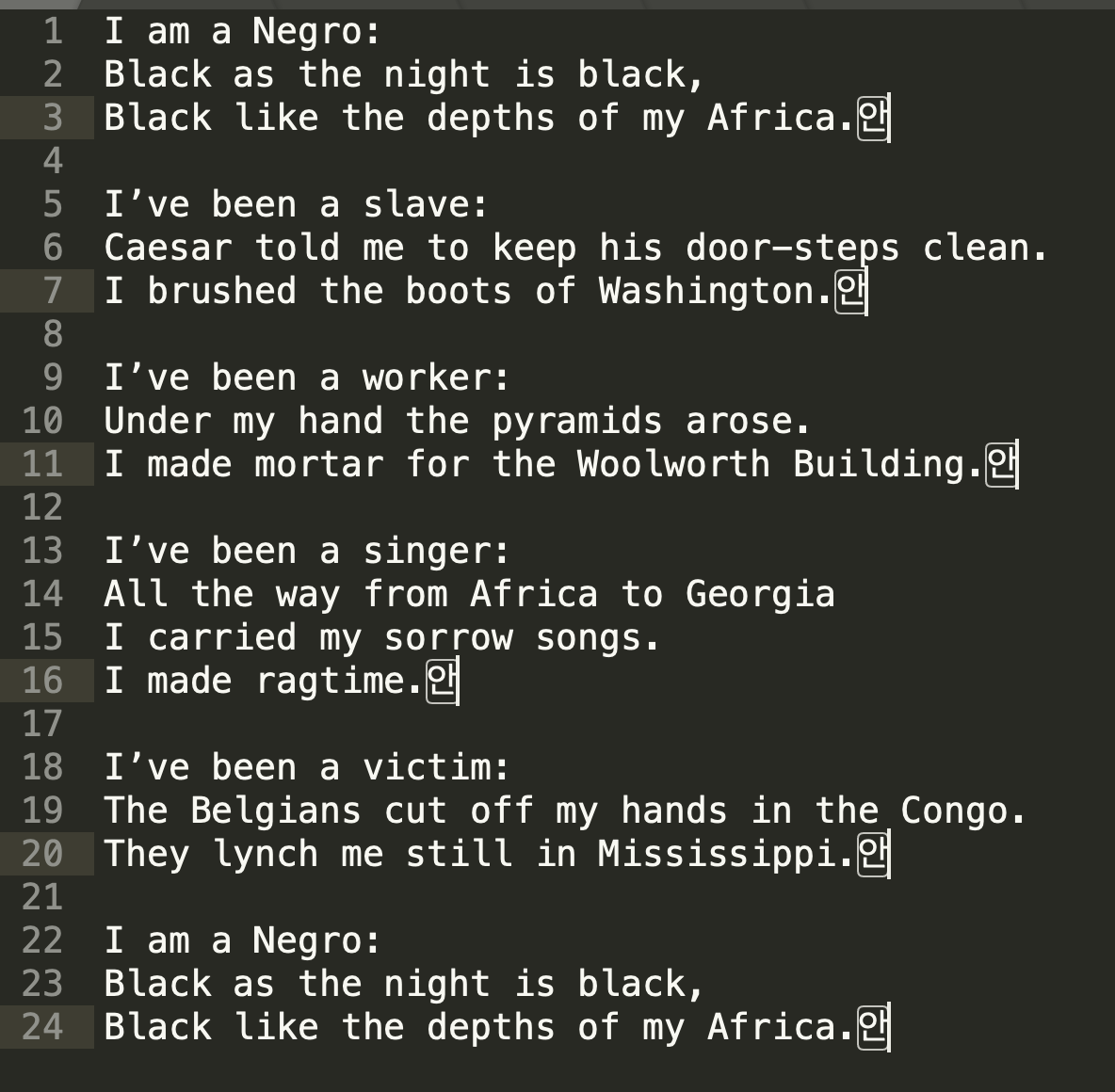
그렇게 텍스트를 보기 좋게 정리하고 나면 파파고나 구글번역에 넣을 수 있게 된다. 번역을 굳이 하지 않더라도, 텍스트 뽑아다 카카오톡 '나에게 보내기' 기능 따위를 통해 모바일 기기로도 편하게 볼 수 있다는 점이 텍스트 변환의 큰 장점이다.
파파고의 경우 학술적인 글이라면 번역이 영 만족스럽지 못하긴 한데, 나처럼 영어 지지리 못하는 사람이면 넣어볼 만하다. 파파고는 가끔 여러 문장을 제멋대로 이어서 번역하기 때문에 서브라임 텍스트에서 모든 문장마다 줄바꿈을 해주면 파파고 번역이 조금이나마 깔끔해진다.
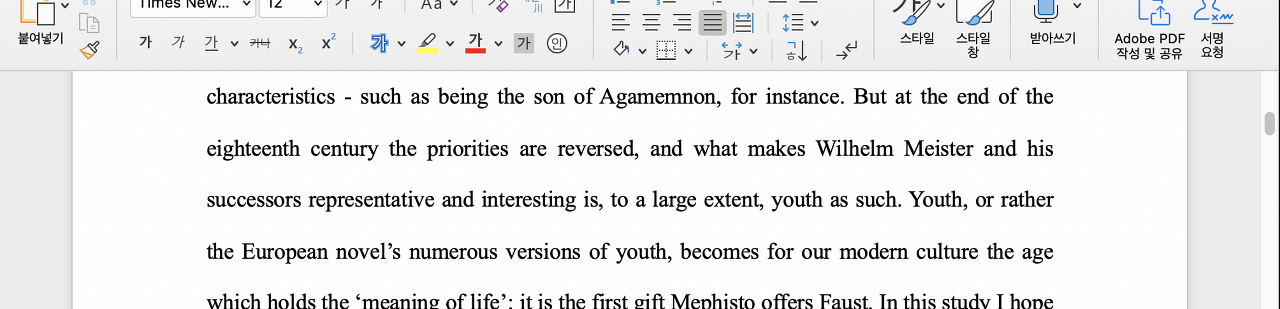
이 처절한 노동은 수업을 거듭해갈수록 내 실력이 발전하면서 점점 그 빈도가 줄었다. 페이퍼 쓸 때는 다시 많이 했지만.
수업 받아쓰기: STT 서비스
사실 텍스트만 문제가 아니었다. 교수님이 수업에서 사용하는 어휘가 나에겐 수준이 너무 높았기 때문에 수업을 듣는 것부터가 문제였다. 평생 '메인 캐릭터'인 줄로만 알았던 '주인공'은 '프로타고니스트(protagonist)'였고, 어디선가 들어본 단어이긴 했던 '알레고리(allegory)'는 꽤나 멋져 보였던 발음과 달리 상징물이나 우화 등을 뜻하는 말이었다. 매 수업 시간마다 벽에 부딪히는 느낌이었다.당연하지만 수업은 수업자료를 텍스트로 변환하듯 전문을 받아적을 수는 없다.
하지만 다행스럽게도, 21세기에는 받아쓰기를 나 대신 기계가 해준다.
Otter
일단 교수님과 학우들에게 녹음에 대한 양해를 구했다면, 통으로 녹음해서 그 파일을 STT(Speech-to-Text) 서비스에 넣고 돌리면 된다. 한국 사람들은 하도 시리나 빅스비가 말을 못 알아들으니까 STT 기능을 잘 못 믿지만, 영어는 사용자가 워낙 많고 그에 따라 학습 데이터도 많기 때문에 그냥 웬만한 건 다 알아듣는다고 보면 된다. 한국인의 영어발음도 잘 알아듣는다. 그러니 써보자.
화자가 여럿인 참여형 수업일 경우 내가 가장 추천하는 사이트는 Otter다.
Otter Voice Meeting Notes
Otter is a smart note-taking app that empowers you to remember, search, and share your voice conversations. Otter creates smart voice notes that combine audio, transcription, speaker identification, inline photos, and key phrases. It helps business people,
otter.ai
목소리에 따라 자동으로 스크립트를 쪼개주고, 내가 정해둔 대화참여자의 이름을 할당할 수 있는 엄청난 사이트다. 영어면 웬만한 군말 정도도 전부 받아적어 줄 정도로 정확도도 높다. 사이트가 틀리게 받아적은 게 있으면 내가 직접 수정할 수도 있고, 파일을 재생하면 해당 부분을 하이라이트해준다. 세상은 너무 빨리 발전해.
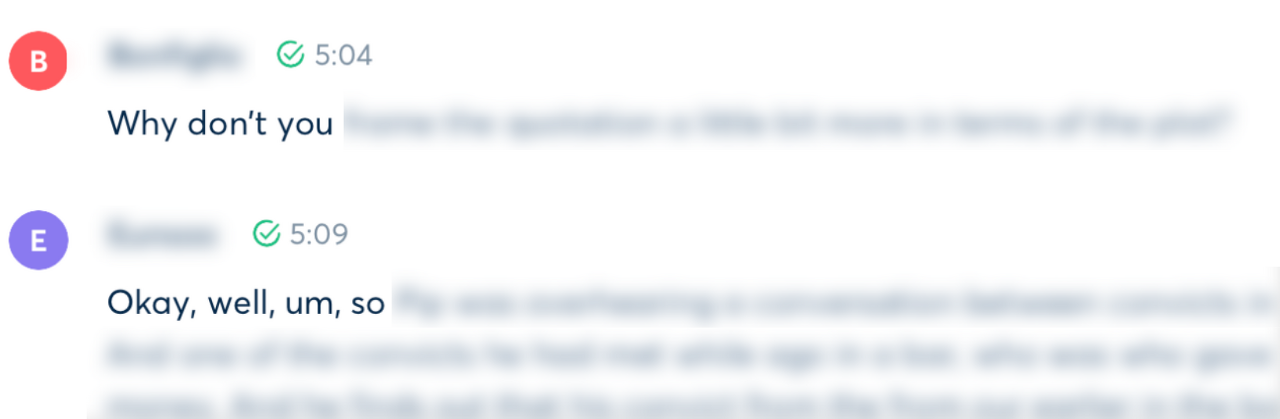
아쉬운 점은 무료계정은 한 달 600분만 사용할 수 있고 한 파일당 최대 40분만 받아적어준다는 건데... 학생할인을 받으면 Pro 플랜이 그다지 비싸지 않아서 (월 4.17달러) 학기 중에만 돈 내고 써도 될 것 같다. 학생할인 못 받아도 일단 멜론보다는 싸다.
화자가 한두 명이라서 굳이 Otter의 목소리별 대화 쪼개기가 필요하지 않다면 여기 쓰자. 무료고 편하다.
Speech to Text Demo
The IBM Watson Speech to Text service uses speech recognition capabilities to convert Arabic, English, Spanish, French, Brazilian Portuguese, Japanese, Korean, German, and Mandarin speech into text.
speech-to-text-demo.ng.bluemix.net
STT Demo / MS Word
녹음이 허용되지 않는 수업이라면 모르는 단어가 나오면 발음 그대로 적어놨다가 직접 저 프로그램들에 대고 읽어서 철자를 알아낼 수가 있다. 바로 위에 있는 STT 사이트에서 Upload Audio File 대신 Record Audio를 클릭하고 직접 읽으면 된다.
워드에도 실시간 받아적기 기능이 있으므로 워드 최신판을 가지고 있다면 이걸로 읽어도 된다. 홈 탭에서 '받아쓰기' 메뉴를 찾자. 그리고 앞뒤 문맥에 따라 단어를 찾아주므로(사람이 단어를 구분하는 방식과 같다) 가능하다면 모르는 단어가 언급된 문장 전체를 메모해두는 것이 좋다.
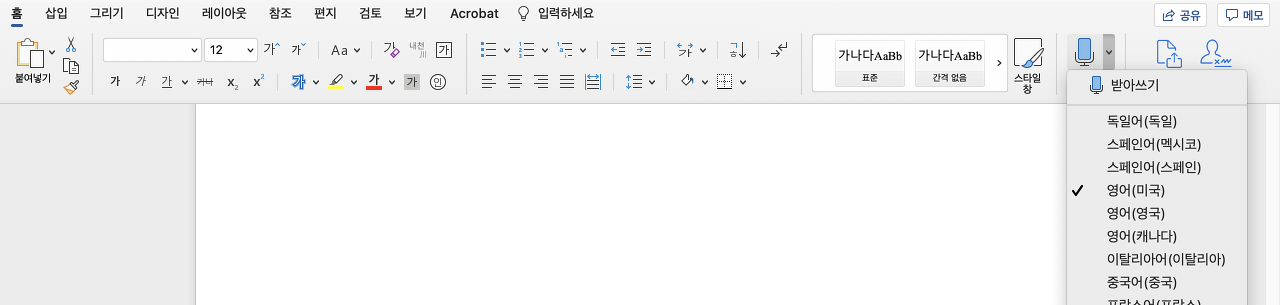
다음 글에서는 영어 페이퍼를 쓸 때 내가 활용했던 프로덕트들에 대해 이야기해보자 한다.
